Lorsque Microsoft a lancé sa plateforme de communication professionnelle Teams en 2017, elle ne savait pas à quel point cette plateforme allait prendre de l’ampleur pendant la pandémie.
Microsoft Teams est une plateforme de communication et de collaboration d’entreprise lancée en tant que famille des suites Microsoft 365 et Office 365. Le protocole s’accompagne de nombreuses fonctionnalités et de l’intégration d’applications tierces pour aider les entreprises.
La plateforme est devenue célèbre pour ses fonctionnalités de communication entre les équipes d’entreprise. Elle vous permet d’aligner toutes les parties prenantes sur les objectifs de l’entreprise. Vous devez optimiser les performances de Microsoft Teams pour améliorer la productivité et en tirer le maximum d’avantages. Comment optimiser Microsoft Teams ?
Conseil n° 1 : l’application Teams doit être à jour
Une application obsolète peut entraîner des problèmes de ralentissement, de gel et de plantage.
Tous ces problèmes sont dus à l’incapacité de l’ancienne version à gérer les pépins ou les bogues. En outre, avec l’application mise à jour, chacun peut accéder à toutes les dernières fonctionnalités pour mieux collaborer.
Tous les membres de l’équipe qui utilisent Microsoft Teams doivent mettre à jour leurs applications avec la dernière version pour les clients Android, iOS, Windows ou macOS.
Ce n’est qu’ainsi que vous pourrez optimiser les performances de la plateforme et supprimer toute incohérence au sein de l’équipe.
Pour mettre à jour votre application, procédez comme suit.
Sur PC
Procédez comme suit :
Lancez l’application Microsoft Teams sur votre PC.
Cliquez sur le nom du profil.
Cliquez sur l’option « Vérifier les mises à jour ».
Sur les appareils mobiles
Procédez comme suit :
Accédez à l’App Store ou au Google Play Store.
Recherchez « Microsoft Teams ».
Si vous voyez le bouton « Mise à jour », appuyez dessus.
Conseil n° 2 : tous les membres de l’équipe doivent disposer de la configuration matérielle minimale requise
Vous ne pouvez pas optimiser les performances et la productivité de Microsoft Teams si les appareils des membres de votre équipe ne répondent pas à la configuration matérielle minimale requise pour le protocole.
Microsoft a explicitement défini les exigences minimales pour les différents appareils et infrastructures.
Si le matériel d’un membre de l’équipe ne correspond pas à ces exigences, il ne peut pas accéder à de nombreuses fonctionnalités de manière efficace.
Consultez la configuration matérielle requise pour l’application Microsoft Teams ici !
Assurez-vous que les membres de votre équipe respectent ces exigences pour obtenir des résultats fructueux.
Conseil n° 3 : tous les membres de l’équipe doivent disposer d’une bonne connexion internet
Pour que l’expérience Teams soit optimale, la puissance de la connectivité des appareils de tous les membres de l’équipe est primordiale. Lors d’une réunion en ligne importante, tout membre disposant d’une mauvaise connexion peut causer des désagréments à tous les autres.
Néanmoins, il est difficile pour vous d’évaluer la bande passante du réseau de chaque employé travaillant à distance, c’est pourquoi Microsoft Teams a conçu une solution pour résoudre ce dilemme.
Microsoft Teams propose un test pour évaluer les performances du réseau de chaque membre. Pour une expérience utilisateur optimale, le score du test doit être d’au moins 60.
Veillez à ce que tous les membres de votre équipe se conforment aux exigences du test et vous fassent un rapport. Si l’un des membres ne dispose pas d’une connexion internet suffisante, il doit la mettre à niveau.
Comment supprimer une discussion dans Microsoft Teams
Conseil n° 4 : Désactiver l’accélération du GPU pour améliorer les performances
Si un membre de l’équipe rencontre un problème de lenteur ou de performance sur Microsoft Teams, cela peut affecter la productivité globale de tous les membres de l’équipe. L’administrateur doit résoudre ce problème.
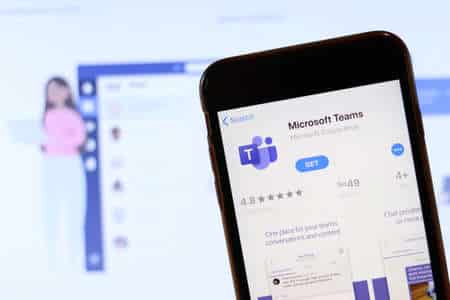
Parfois, l’accélération GPU activée peut déclencher ce problème. Il est donc recommandé de résoudre ce problème en suivant les étapes suivantes :
Ouvrez l’application de bureau Teams.
Cliquez sur l’icône de menu à trois points.
Allez dans « Paramètres ».
Sélectionnez « Général » dans le panneau de gauche.
Décochez l’option « Désactiver l’accélération matérielle du GPU ».
Redémarrez l’application.
Conseil n° 5 : des périphériques d’entrée et de sortie de bonne qualité
Si vos équipes doivent constamment collaborer lors d’appels vidéo, chacune d’entre elles doit disposer d’appareils d’entrée et de sortie de bonne qualité pour que l’expérience soit optimisée.
Les membres de votre équipe doivent disposer d’un microphone de bonne qualité pour que les autres puissent les entendre correctement.
En outre, les périphériques de sortie, tels que les casques ou les haut-parleurs, doivent être de bonne qualité pour écouter les instructions. De même, la qualité de la caméra doit être bonne pour les appels vidéo.
Conseil supplémentaire : Gestion des canaux
La productivité de vos équipes augmentera si vous gérez correctement les canaux.
Vous devez conserver des canaux généraux publics pour tout le monde où vous publiez des documents d’annonce. Pour les équipes spécifiques, vous devez adapter les canaux en fonction de leurs compétences, de leurs fonctions ou même de leurs projets.
Vous pouvez garder les canaux privés avec un accès zéro aux personnes extérieures pour chaque département ou projet. Cela permet une meilleure collaboration et une plus grande concentration que les canaux publics, où les conversations inutiles peuvent prendre tout le temps.
En résumé
Microsoft Teams est l’une des plateformes de collaboration et de communication les plus populaires. Elle est devenue si populaire que Microsoft a lentement abandonné son OG, Skype for Business.
Si vous êtes administrateur/propriétaire d’une équipe, il est important que vous vous efforciez d’optimiser Microsoft Teams afin d’améliorer ses performances pour une meilleure productivité.
Nous vous avons donné quelques conseils pour vous aider à limiter les incohérences au sein de vos équipes. Il peut s’agir de s’assurer que le matériel et l’internet des membres de l’équipe répondent aux exigences standard.
Vous devez également vous assurer que chacun dispose d’une application mise à jour et de périphériques d’entrée et de sortie de bonne qualité lors des réunions virtuelles. Enfin, la gestion des canaux est importante pour améliorer les performances.
Nous espérons que ces conseils vous permettront d’optimiser les performances de Microsoft Teams.
